Spotify nudi funkciju istorije slušanja, omogućavajući vam da ponovo otkrijete pesme koje ste nedavno puštali. Ukoliko tražite način da pregledate listu pesama koje ste slušali na Spotify-u, ovaj vodič će vam pomoći. Takođe, objasnićemo da li je moguće obrisati istoriju slušanja na Spotify-u.
Pregled i brisanje istorije slušanja na Spotify-u (2022)
Pregled istorije slušanja na Spotify-u (računar i web)
1. Pokrenite Spotify aplikaciju. Na kartici „Početna“ pronaći ćete odeljak „Nedavno slušano“. Kliknite na dugme „Prikaži sve“ da biste videli kompletnu listu.
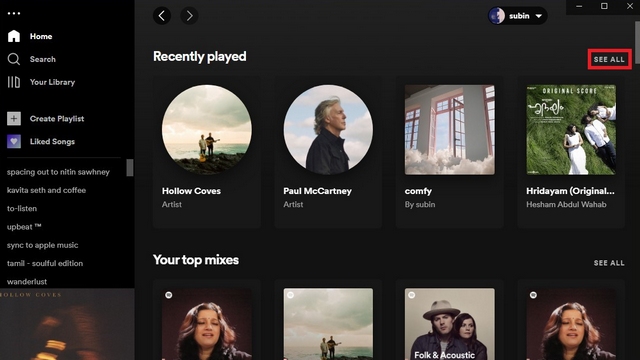
2. Nakon što proširite listu, Spotify će prikazati vaše nedavno puštane pesme, izvođače i plejliste. Ukoliko ste zainteresovani samo za listu pesama, pređite na sledeći korak.
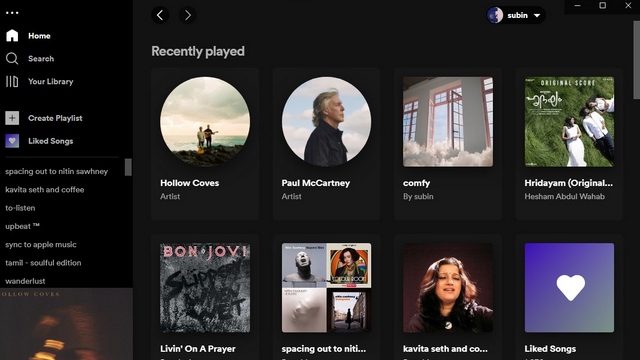
3. Da biste videli samo nedavno puštane pesme, kliknite na dugme „Redosled“ u donjem desnom uglu aplikacije, a zatim odaberite karticu „Nedavno puštano“.
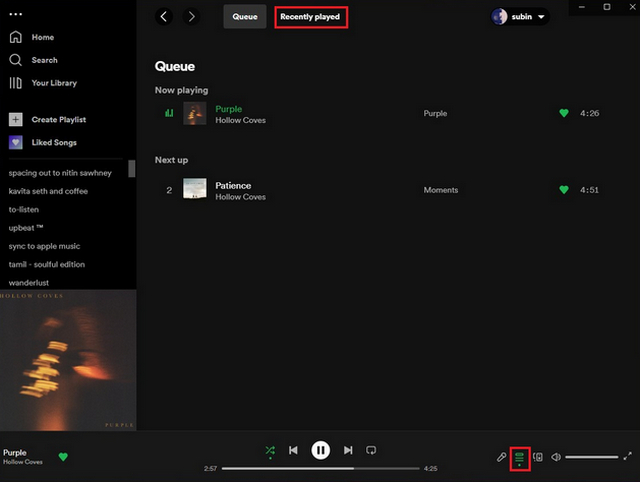
4. Sada ćete videti svoju istoriju slušanja. Ovaj odeljak vam omogućava da lako pratite koje ste pesme nedavno slušali na Spotify-u.
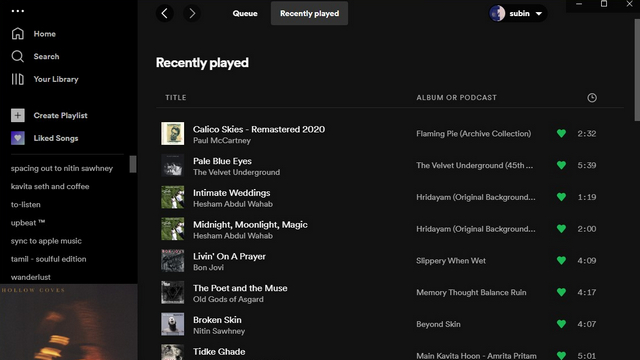
Pregled istorije slušanja na Spotify-u (mobilni uređaj – Android i iOS)
Na mobilnom telefonu, pregled istorije slušanja je još jednostavniji. Otvorite Spotify aplikaciju i u gornjem desnom uglu ekrana dodirnite ikonu sa satom. Ovim ćete direktno pristupiti listi nedavno slušanih pesama. Slično kao i na desktop verziji, odeljak „Nedavno slušano“ možete pronaći i na kartici „Početna“.
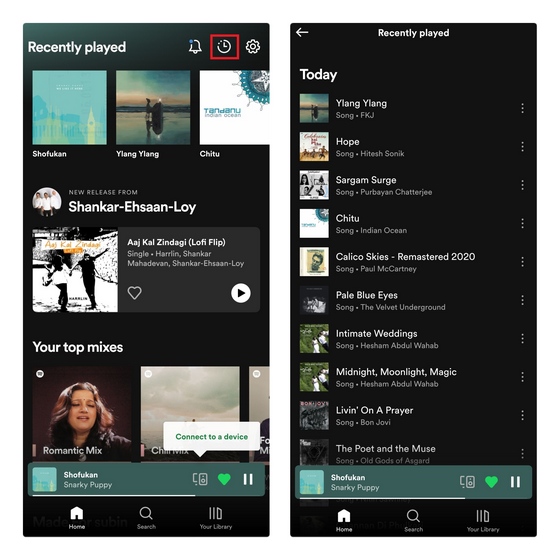
Brisanje istorije slušanja na Spotify-u: da li je moguće?
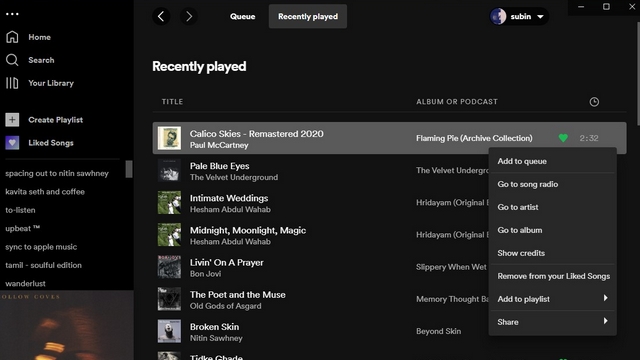
Stara desktop aplikacija Spotify-a je imala opciju uklanjanja pesama iz odeljka „Nedavno slušano“. Međutim, sa novim korisničkim interfejsom, brisanje istorije slušanja više nije moguće. Važno je napomenuti da pesme koje slušate dok ste u privatnoj sesiji, takođe se prikazuju na listi nedavno slušanih.
Ako želite da sakrijete trenutnu aktivnost slušanja od ljudi koji vas prate na Spotify-u, pogledajte sledeći odeljak.
Učinite istoriju slušanja privatnom na Spotify-u
1. Da biste sakrili svoju aktivnost slušanja na desktopu, kliknite na svoj profil, a zatim izaberite „Podešavanja“. Skrolujte do odeljka „Društveno“ i isključite opciju „Deli moju aktivnost slušanja na Spotify-u“. Takođe, na ovoj stranici možete uključiti i privatne sesije. Muzika koju puštate tokom privatnih sesija neće uticati na vaše preporuke.
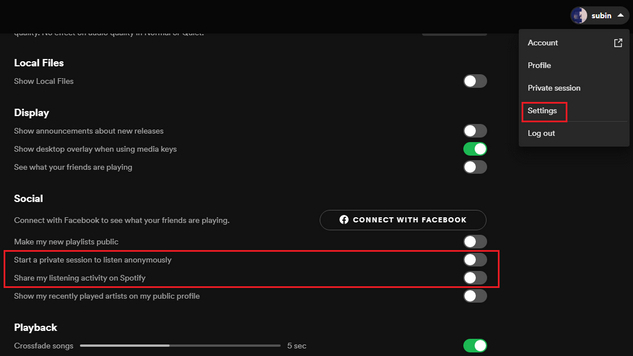
2. Na mobilnoj aplikaciji, možete isključiti aktivnost slušanja dodirom na ikonu „Podešavanja“ u gornjem desnom uglu i isključivanjem opcije „Aktivnost slušanja“.
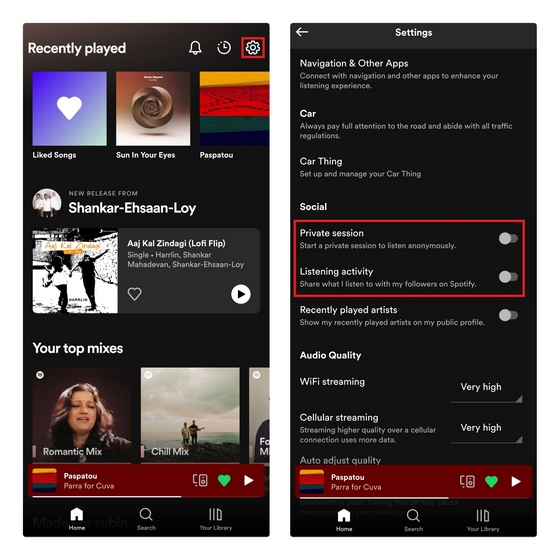
Često postavljana pitanja
P: Da li korišćenje privatne sesije na Spotify-u sprečava evidentiranje pesama u istoriji slušanja?
Suprotno uverenju, pesme koje puštate tokom privatne sesije se pojavljuju u vašoj istoriji slušanja. Kada koristite privatne sesije, Spotify ne prikazuje muziku koju puštate vašim prijateljima, niti utiče na preporuke pesama.
P: Da li mogu da vidim istoriju slušanja drugih korisnika na Spotify-u?
Ne, Spotify ne prikazuje istoriju slušanja drugih korisnika. Međutim, možete videti nedavno slušane izvođače drugih korisnika, ako su oni tu opciju omogućili. Takođe možete videti šta trenutno slušaju vaši prijatelji koji vas prate, u desnoj bočnoj traci na desktop aplikaciji.
P: Da li svi mogu videti moju istoriju slušanja na Spotify-u?
Iako drugi korisnici mogu videti vaše nedavno slušane izvođače ako ste uključili opciju „Prikaži moje nedavno slušane izvođače na mom javnom profilu“, niko ne može videti vašu kompletnu istoriju slušanja.
Pregled istorije slušanja na Spotify-u
Ovim putem možete pregledati svoju istoriju slušanja na Spotify-u, kako na računaru, tako i na mobilnom uređaju. Ako vas zanima detaljniji uvid u vaše navike slušanja na Spotify-u, preporučujemo da pročitate naš članak o tome kako da pregledate svoju Spotify statistiku. Za više korisnih saveta i trikova, prođite kroz našu kolekciju najboljih Spotify saveta i trikova.